电脑运行特别慢怎么办
- 分类:教程 回答于: 2023年05月07日 12:45:00
工具/原料:
系统版本:win10系统
品牌型号:戴尔灵越14-4000
方法/步骤:
一、电脑垃圾冗长问题
解决办法:使用系统软件清理垃圾
1.打开我的电脑。
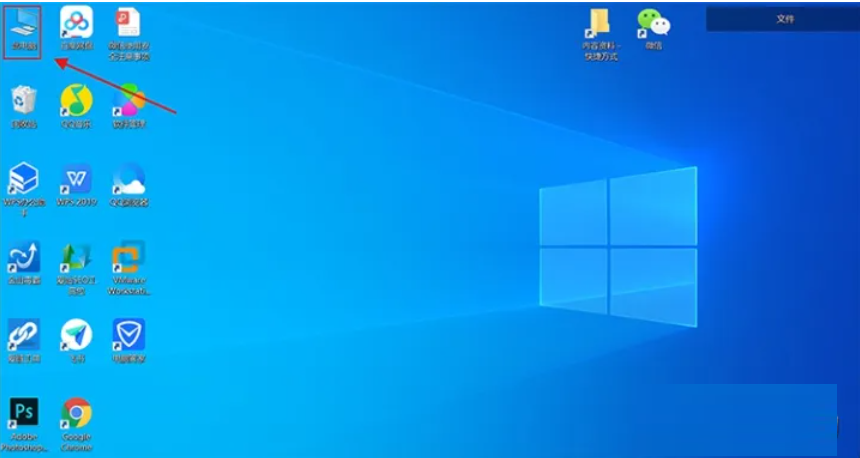
2.右键点击系统C盘,再选择“属性”。

3.然后选择常规,点击磁盘清理。

4.等待画面跳转出现磁盘清理窗口,选择需要删除的文件,点击确定,再点击“删除文件”。
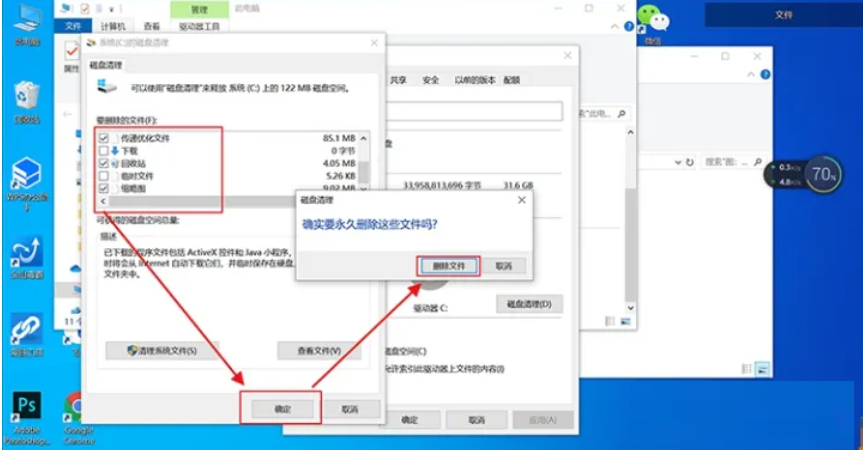
5.等待清理完成即可。
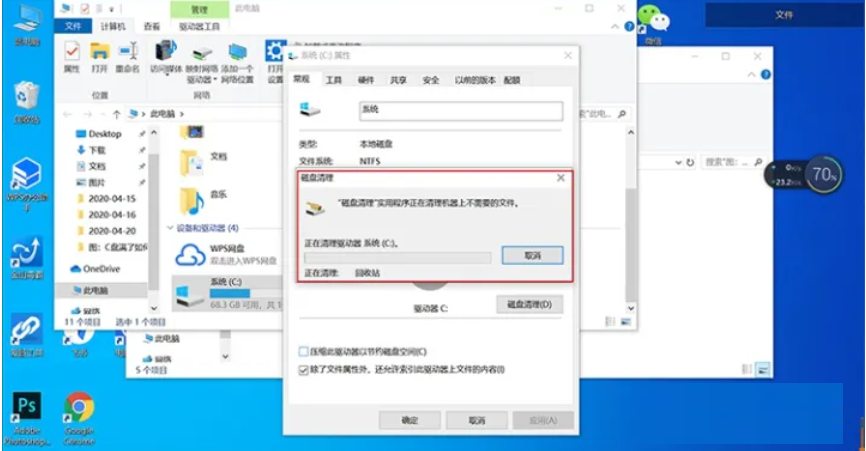
二:电脑CPU被占满
CPU占用率快满了,那是因为打开的应用、文件和网页过多造成电脑运行速度慢的问题,可以后台退出一些不常用的应用和系统程序,重启电脑也可以有效的解决这类问题。
解决方法:系统手动处理
1)Ctrl+Alt+delete,选择任务管理器。
2)选择性能选项,点击下方的打开资源管理器。
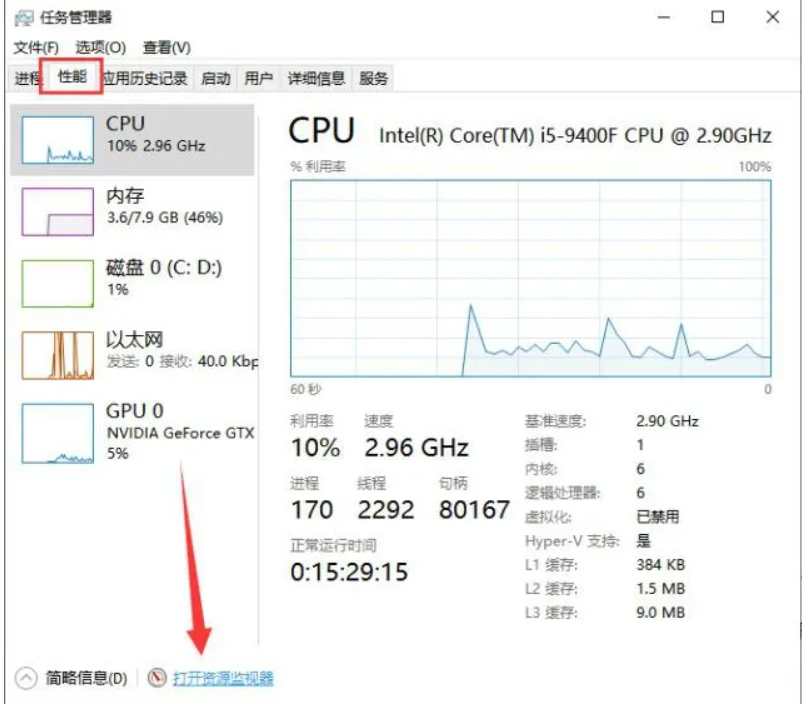
3)选择CPU选项,右击不需要的程序,点击结束进程。
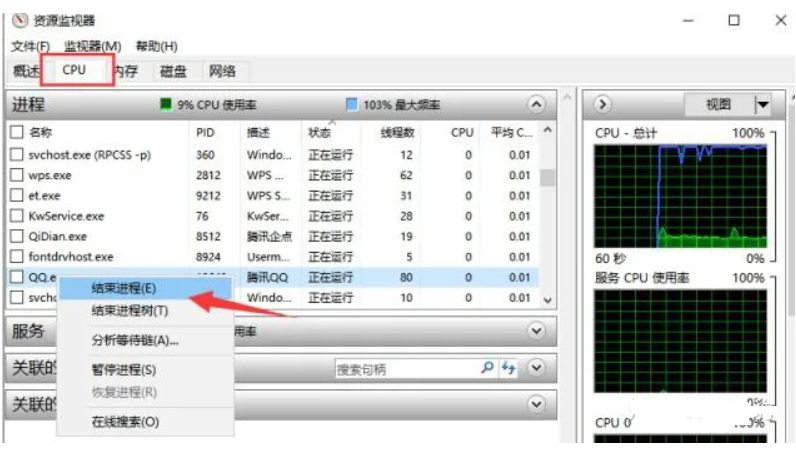 总结:电脑运行特别慢怎么办?上文小编已经为大家做了详细的解答,希望以上的介绍能够为更多有需要的用户提供到帮助。
总结:电脑运行特别慢怎么办?上文小编已经为大家做了详细的解答,希望以上的介绍能够为更多有需要的用户提供到帮助。
 有用
26
有用
26


 小白系统
小白系统


 1000
1000 1000
1000 1000
1000 1000
1000 1000
1000 1000
1000 1000
1000 1000
1000 1000
1000 1000
1000猜您喜欢
- 怎么完成电脑截图?2022/08/23
- 简单几招教你学会如何设置打印机共享..2020/09/30
- 便签电脑版软件哪个好用2023/05/06
- 重装系统后可以恢复数据吗..2023/01/08
- U盘怎么安装win732位原版IOS文件..2016/11/02
- 正常windows无法启动怎么办2022/10/25
相关推荐
- nvidia physx可以卸载吗2022/02/18
- win10降级到win7系统的方法2016/11/19
- 电脑怎么安装打印机驱动程序..2022/06/16
- 重装系统后怎么激活windows2022/08/17
- xp系统安装版iso镜像下载安装教程..2022/09/26
- 讲解如何重装电脑系统2023/03/18

















